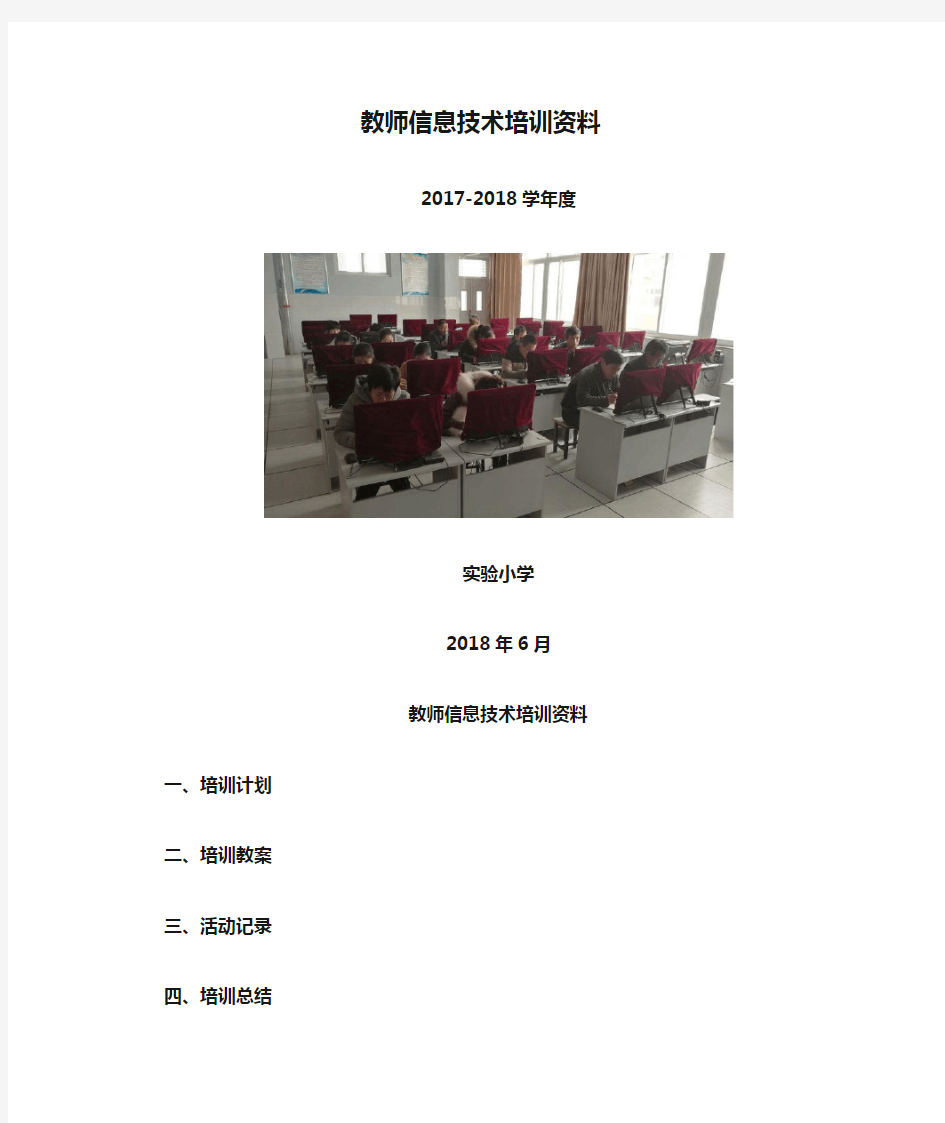
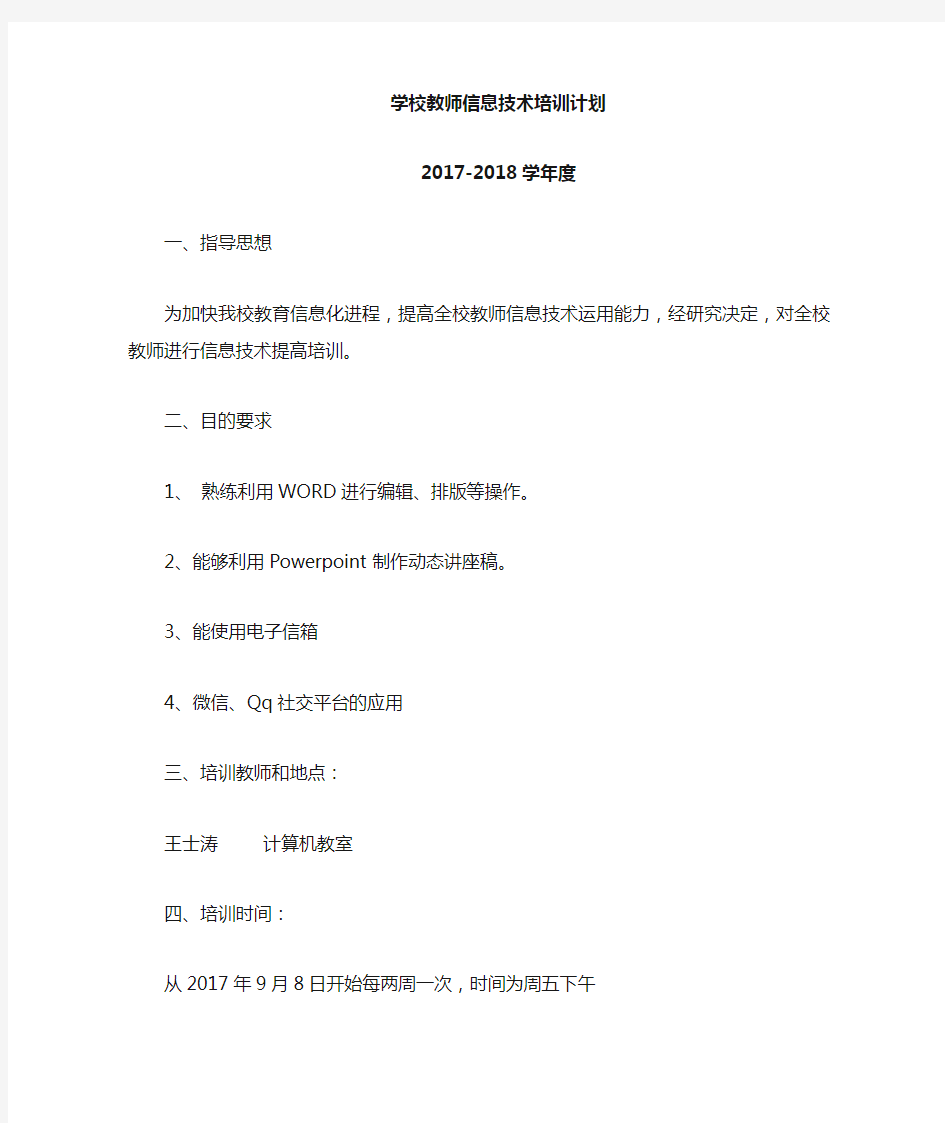
教师信息技术培训资料2017-2018学年度
实验小学
2018年6月
教师信息技术培训资料
一、培训计划
二、培训教案
三、活动记录
四、培训总结
学校教师信息技术培训计划
2017-2018学年度
一、指导思想
为加快我校教育信息化进程,提高全校教师信息技术运用能力,经研究决定,对全校教师进行信息技术提高培训。
二、目的要求
1、熟练利用WORD进行编辑、排版等操作。
2、能够利用Powerpoint制作动态讲座稿。
3、能使用电子信箱
4、微信、Qq社交平台的应用
三、培训教师和地点:
王士涛计算机教室
四、培训时间:
从2017年9月8日开始每两周一次,时间为周五下午
五、参加对象:
全员培训
六、培训内容:
主要包括以下三个方面的内容:
1、PowerPoint幻灯片课件制作
(1)文稿演示软件的功能、特点及应用;
(2)创建幻灯片或利用模板建立新幻灯片;
(3)输入编辑文字、图片、表格、语音、动画、视频或其它对
象
(4)编辑与修饰幻灯片;
(5)超级链接;
(6)组织与整理幻灯片;
(7)设置放映方式和效果,放映与打印幻灯片。
2、会下载保存资料。包括:文本资料、图片资料、声音、课件资源等。特别是ppt制作加深学习及原有网页修改。
3、三种模式的运用。
七、培训方式:
1、示范讲授与动手操练相结合。
2、集中培训与分散练习相结合。
3、自主探索与协作研讨相结合。
八、培训要求与考核办法
1、严格考勤制度。参训教师按时参加培训,不得无故缺席。
2、辅导教师认真备课,耐心辅导。
3、每一位老师结合自己的教学实际设计制作至少一个幻灯片
4、完善自己的资源库。
PowerPoint 2010 培训教案
培训教师:王士涛
第一课时
powerpoint 是一种制作和播放演示文稿的应用程序。所谓的演示文稿,就是用于介绍和说明某个问题和事务的一组多媒体材料,也就是 powerpoint 生成的文件形式。演示文稿中可以包含幻灯片、演讲备注和大纲等内容。 Powerpoint 则是创建和演示播放这些内容的工具。这里我们可以把 powerpoint 简称为
ppt 。
一:初识 ppt1:
ppt 的安装PPT是 office 办公软件的一种,除了 ppt , office 还包含了 word 、 excel 等。
我们可以直接安装 office ,这样就可以把 office 所包含的所有软件都安装上,当然我们也可以只安装 ppt 。
我们这里讲的是 office20032 :运行 ppt
方法一:通过 [ 所有程序 ] 子菜单运行,具体步骤如下:
[ 开始 ] —— [ 所有程序 ] —— [microsoftoffice] ——[powerpoint2003]
方法二:在桌面建立 powerpoint2003 运行的快捷方式,直接双击就可以运行。
3 : ppt 的界面简介幻灯片窗格:界面中面积最大的区域,用来显示演示文稿中出现的幻灯片。可以在上面进行输入文本、绘制标准图形、创建图画、添加颜色以及插入对象等操作。
视图按钮:位于界面底部左侧的是视图按钮,通过这些按钮可以以不同的方式查看演示文稿。
大纲幻灯片视图:包含大纲标签和幻灯片标签。在大纲标签下,可以看到幻灯片文本的大纲;在幻灯片标签下可以看到缩略图形式显示的幻灯片。
备注窗格:备注窗格可供用户输入演讲者备注。通过拖动窗格的灰色边框可以调整其尺寸大小。
任务窗格:位于 ppt 窗口右侧,用来显示设计文稿时经常用到的命令。 Ppt 会随不同的操作需要显示相应的任务窗格。
如果想使用某个任务窗格,而该窗格没有被显示,则单击任务窗格顶部的[ 其他任务窗格 ] 下三角按钮,从下拉菜单中选择所需要的任务窗格。
注:如果不需要使用任务窗格,可以选择 [ 视图 ] —— [ 任务窗格 ] 命令隐藏任务窗格,以释放程序窗口的可用空间。在此选择 [ 视图 ] —— [ 任务窗格 ] 命令时,任务窗格将再次出现。
二:演示文稿的基本操作
1 :创建新的演示文稿方法一:执行 [ 文件 ] —— [ 新建…] 命令,打开 ppt 界面右侧的 [ 新建演示文稿 ] 任务窗格,出现 [ 新建 ] 选项,然后根据需要创建一个新的演示文稿。
方法二:单击任务窗格顶部的下三角按钮,从下拉菜单中选择 [ 新建演示文稿 ] 任务窗格,建立新的演示文稿。
方法三:单击工具栏中的 [ 新建 ] 按钮,即可打开新的 ppt2003 窗口,建立新的演示文稿。
在 [ 新建演示文稿 ] 任务窗格的 [ 新建 ] 栏下有 [ 空演示文稿 ] 、[ 根据设计模板 ] 和 [ 根据内容提示向导 ] 、 [ 根据现有演示文稿 ] 等几个命令。下面对如何运用这几个命令加以说明[ 空演示文稿 ] ——创建一个新的空演示文稿。
在 [ 任务窗格 ] 中选择 [ 幻灯片版式 ] 窗格,该任务窗格中包含 31 个已设计好的幻灯片版式,可以从中选择一个合适的版式,以创建新的幻灯片。
[ 根据设计模版 ] ——创建基于设计模板(指实现定义了幻灯片颜色和文本样式的演示文稿)。单击这个命令将出现 [ 幻灯片版式 ] 窗格,可以从中选择,以创建新的幻灯片。
这样我们就不需要对演示文稿的版式和背景颜色进行编辑了,直接应用设计模版就可以。可以通过右击来选择是应用所有幻灯片还当前幻灯片。
[ 根据内容提示向导 ] ——可以选择演示文稿的样式和类型,然后 ppt 会自动生成一个按照专业化方式组织演示文稿内容的大纲。
第二课时
打开已有的演示文稿方法一:执行 [ 文件 ] —— [ 打开…] 命令,在弹出的 [ 打开 ] 对话框中选中所要打开的演示文稿,单击 [ 打开 ] 按钮即可。
方法二:单击工具栏中的 [ 打开 ] 按钮,在弹出的 [ 打开 ] 对话框中选中要打开的演示文稿,单击 [ 打开 ] 按钮即可。
方法三:在 [ 任务窗格 ] 中选择 [ 开始工作 ] 窗格,在 [ 打开 ] 任务栏,下面是 ppt 最新打开过的几个演示文稿名称列表,如果所要打开的演示文稿不在列表中,可以单击 [ 其它 ] 按钮,在弹出的 [ 打开 ] 对话框中选择所要打开的工作薄,单击 [ 打开 ] 按钮即可。
方法四:在所在路径中找到 ppt 文件,双击文件图标,同样可以将演示文稿打开。
3 :保存和退出演示文稿在想退出 ppt 之前一定要对该文件保存方法一:执行 [ 文件 ] —— [ 保存 ] 。保存的路径为该文件原有的路径,而且不改变该文件的原有名字。或者直接点击任务栏上的保存图标,效果是一样的。
方法二:执行 [ 文件 ] —— [ 另存为 ] ,将弹出 [ 另存为 ] 对话框,在 [ 保存位置 ] 栏中选择演示文稿的保存位置,或者单击对话框左边的图标直接选择保存的位置。在 [ 文件名 ] 文本框中输入演示文稿的保存名称,并单击[ 保存类型 ] 文本框的下三角按钮,从下拉列表中选择演示文稿保存类型。
演示文稿的后缀名为 ppt关闭演示文稿方法一:执行 [ 文件 ] —— [ 关闭 ] 命令,只关闭当前窗口中的演示文稿。或者单击演示文稿右上方的 [ 关闭 ] 按钮,同样只关闭当前窗口的演示文稿。
方法二:直接单击标题栏右侧的 [ 关闭 ] 按钮,把整个 ppt 窗口一起关闭。
注:在没有保存之前如果关闭,系统会弹出对话框提示保存。
4 :加密演示文稿如果希望该演示文稿能够被阅读和发送,但是不希望审阅者修改编辑该演示文稿,可对演示文稿进行保护,使其变为只读属性。或者只允许指导密码的人打开该演示文稿。这些就需要对该文稿进行加密。
对演示文稿加密的具体步骤如下:
选择 [ 工具 ] —— [ 选项…] —— [ 安全性 ] —— [ 打开权限密
码 ][ 修改权限密码 ] ——单击 [ 确定 ] 关闭 [ 选项 ] 对话框,将出现[ 确认密码对话框 ] ——在 [ 重新输入修改权限密码 ][ 重新输入打开权限
密码 ] 对话框中再次输入所设置的密码。
注意:密码可以是空格、符号、字母等,而且字母分大小写。
如果密码丢失将无法打开或修改该演示文稿。
第三课时
一:编辑演示文稿1: 编辑背景和版式背景和版式对于整个演示文稿来说是漂亮的润色,外观的漂亮对于 ppt 来讲是非常必要的。
A :简单背景的选择简单而优美通常是文稿显得很整洁,为到达这个目的,可以按照以下的步骤为演示文稿一种基本的单色的背景。
Step1 :打开希望应用背景的演示文稿。
Step2 :执行 [ 格式 ] —— [ 背景 ] 命令,打开 [ 背景 ] 对话框。
Step3 :使用下拉列表框,从基于演示文稿的默认配色方案的少数颜色中做出选择。如果没有看到满意的颜色,可以单击 [ 其他颜色…] 按钮,单击调色板中所需的颜色样块。如果希望自己定义颜色的话,打开 [ 自定义 ] 标签,然后对设置进行调整,直到 [ 新增 ] 窗口内看到满意的颜色为止。
Step4 :单击 [ 确定 ] 按钮,返回 [ 背景 ] 对话框。
Step5 :单击 [ 预览 ] 按钮可以看到背景的设置效果。单击 [ 全部应用 ] 按钮,则整个演示文稿应用新的背景颜色,而单击 [ 应用 ] 则只在当前幻灯片上使用新背景。
B :鲜艳背景效果的创建背景的选择精确地反映了演示文稿的风格,鲜艳的背景对于演示文稿是必不可少的,创建特殊的背景,需要做到以下步骤:Step1 :打开希望应用背景的演示文稿。
Step2 :执行 [ 格式 ] —— [ 背景 ] 命令,打开 [ 背景 ] 对话框。
Step3 :从下拉框中选择 [ 填充效果 ] ,打开 [ 填充效果 ] 对话框。在对话框的选项卡中选择效果进行处理。
[ 渐变 ] ———以多种方式将一种或两种颜色合并到一种颜色中,通过单击 [ 单色 ] 或 [ 双色 ] 选项选择自己的配色方案,或选择某种预设方案,在预设方案中包含某些色彩缤纷的颜色混合。可以使用 [ 底纹式样 ] 和 [ 变形 ] 选项获得希望的效果。
[ 纹理 ] ———在 [ 纹理 ] 标签中找到满足自己需要的纹理。单击靠近该对话框底部的 [ 其它纹理 ] 按钮还可以导入保存在电脑中的其它纹理。
[ 图案 ] ———打开该标签,可以看到许多的线条、点一级以所选两种颜色为基础的图案组合,在选择这些效果时注意与文本配合。
[ 图片 ] ———单击 [ 选择图片 ] 按钮后可以在电脑内寻找合适的作为演示文稿的背景。
Step4 :单击 [ 确定 ] 按钮,可以预览使用当前配色方案的填充效果。
Step5 :单击 [ 全部应用 ] 或者 [ 应用 ] 按钮,完成配置。
C :幻灯片版式的编辑在编辑幻灯片时可能会发现原来设定或者电脑生成的幻灯片版式并不能完全满足需要,要改变灯片版式时,可以按照以下操作步骤进行:
执行 [ 格式 ] —— [ 幻灯片版式…] 命令,或者单击右侧任务窗格顶部的 [ 其它任务窗格 ] 下三角按钮,从下拉菜单中选择 [ 幻灯片版式 ] 任务窗格,打开 [ 幻灯片版式 ] 任务窗格。选择并双击自己所需要的幻灯片版式,则该幻灯片及其内容以新版式显示。
2 :编辑文字和段落可以在幻灯片窗格中或者普通视图下的 [ 大纲 ] 标签里将文本添加到演示文稿中。
A :在幻灯片窗格中输入文本:
在幻灯片窗格中单击 [ 单击此处添加标题 ] 占位符。则出现一个选择框,在选择框内输入或编辑文本。输入的文本同时会出现在大纲 / 幻灯片窗格的[ 大纲 ] 标签中。
B :在大纲中输入文本单击大纲 / 幻灯片窗格中的 [ 大纲 ] 标签,选择[ 视图 ] —— [ 工具栏 ] —— [ 大纲 ] 命令。在大纲上设置插入点输入或编辑文本。按 enter 键 ppt 将添加一张新的幻灯片,然后单击工具栏中的 [ 降级 ] 按钮或者按 tab 键将插入点移至右侧,然后再标题文本下输入新的段落。
第四课时
编辑占位符幻灯片窗格中显示的文本框称之为“文本占位符”
占位符中可以有文本或图片,对占位符的编辑主要包括对占位符大小的改变以及位置的移动,编辑方法主要有两种 .
方法一:鼠标操作Step1 :单击占位符内文本,选中占位符。
Step2 :将鼠标移至占位符虚线框边缘的 8 个圆点处,鼠标变为双箭头,此时拖动鼠标可以改变占位符大小,将鼠标移至占位符虚线框边缘,鼠标变为狮子箭头,此时拖动鼠标可以移动占位符位置。
方法二:执行 [ 格式 ] 命令Step1 :单击占位符内文本Step2 :执行 [ 格式 ] —— [ 占位符 ] 命令Step3 :选择 [ 尺寸 ] 标签,可以通过 [ 高
度 ] 、 [ 宽度 ] 等选项来调整占位符尺寸大小,选择 [ 位置 ] 标签,通过选项的改变可以移动占位符位置。
Step4 :单击 [ 确定 ] 按钮,完成操作。
4 :编辑文本框文本框的编辑主要是调整占位符中文本周围的空间和调整占位符中文本的位置,操作步骤如下:
Step1 :单击占位符文本。
Step2 :执行 [ 格式 ] —— [ 占位符 ] 命令。
Step3 :选择 [ 文本框 ] 标签,在 [ 文本所定点 ] 的下拉菜单中选择占位符内文本的位置,或在 [ 内部边距 ] 之下,使用箭头更改
[ 左 ][ 右 ][ 上 ][ 下 ] 框中的数字,以调整占位符中文本周围的空间。
Step4 :单击 [ 确定 ] 按钮,完成操作。
5 :应用项目符号项目符号能使演示文稿内的文本更有条理性。(演示什么是项目符号)A :使用图形项目符号Step1 :执行 [ 格式 ] —— [ 项目符号和编号( B )…] 命令,选择 [ 项目符号 ]/[ 编号 ] ,选中要选择的方案,然后调整符号的颜色和大小,单击确定。
Step2 :也可以通过 [ 图片 ] 标签来选择新的图形符号。如电击 [ 导入 ] 按钮,从自己的电脑中选择合适的图形作为项目符号。
B :使用字符项目符号Step1 :执行 [ 格式 ] —— [ 项目符号和编号( B )…] —— [ 自定义 ] 命令。
Step2 :选择 [ 字体 ] 下拉框选择一组字符,在下面的窗口中选中满意的符号,单击 [ 确定 ] 按钮,完成操作。
6 :幻灯片的配色方案[ 幻灯片设计 ] —— [ 配色方案 ] —— [ 应用配色方案 ]/[ 编辑配色方案 ]
第五课时
第三章在我们的幻灯片里可以插入一些特殊的内容。例如像:图片、表格、图表以及多媒体等内容。这节课主要来讲如何在幻灯片里添加这些内容。
一:图片1 :编辑艺术字使用艺术字可以将形状特异的文本或花样插入到
一个演示文稿中,艺术字可以增强文字效果。艺术字提供一个选择库,可以在水平,垂直或者对角方向拉伸文本。
在幻灯片中插入艺术字,并对艺术字文本格式进行修改的步骤如下:
Step1 :选中要插入艺术字的幻灯片Step2 :执行 [ 插入 ] —— [ 图片 ] —— [ 艺术字…] 命令。
Step3 :选中需要插入的艺术字式样,单击 [ 确定 ] ,将出现 [ 编辑“艺术字”文字 ] 对话框。
Step4 :输入你要添加的文字,单击 [ 确定 ] ,输入的文字和 [ 艺术字 ] 工具栏同时出现。
下面开始对艺术字格式进行修改:
Step1 :用鼠标来改变艺术字的位置和尺寸。鼠标变成十字花,可以移动艺术字的位置,变成拉伸符号,可以改变艺术字的尺寸。
Step2 :单击 [ 艺术字 ] 工具栏中的 [ 艺术字形状 ] 按钮,将出现艺术字形状符号,选中一个符号按钮,艺术字文本形状将进行相应的改变。
Step3 :单击 [ 艺术字 ] 工具栏中的 [ 艺术字字符间距 ] 按钮,可以对列表中的选项进行选择,对艺术字的字符间距做出相应的调整。
Step4 :单击 [ 艺术字 ] 工具栏中的 [ 设置艺术字格式 ] 按钮,在 [ 设置艺术字格式 ] 对话框中选中各个选项卡后,可以对艺术字的颜色、线条、尺寸、位置等格式进行详细的设置。
2 :编辑自选图形在演示文稿中绘制一个自选图形对象的具体操作步骤如下:
Step1 :选中要插入艺术字的幻灯片Step2 :执行 [ 插入 ] —— [ 图片 ] —— [ 自选图形 ] 命令。将弹出 [ 自选图形 ] 对话框。单击自选图形中的图形缩略图。
Step3 :在演示窗口中光标变为十字形状,按住 shift 键拖动鼠标,用虚线框设置出自选图形的位置。
Step4 :释放鼠标,完成自选图形的插入操作插入一个自选图形以后,可以对这个图形进行选择,释放,调整大小和调整外观等操作,调整操作步骤如下:Step1 :按上面介绍的方法插入一个自选图形,该图形每条边都带有白色的圆圈,表示该对象目前是被选中的。
Step2 :将光标置于白色圆圈上,光标变为双箭头,此次按住鼠标拖动,可以改变自选图形的大小。
Step3 :自选图形中还有一个黄色的棱形,可以改变对象的外观,但不改变大小。
Step4 :自选图形顶部的绿色圆圈可以改变对象的角度Step5 :将光标置
于自选图形上,此时拖动鼠标可以移动自选图形的位置。
Step6 :按住 ctrl 键,将光标置于自选图形上,按住鼠标左键,光标变化为复制箭头。拖动鼠标,先是复制图形的移动位置,释放鼠标完成复制。
3 :编辑剪贴画和图形文件Ppt 提供了数以百计的专业化设计剪贴画,将
剪贴画添加到幻灯片的方法:
方法: Step1 :选中要插入剪贴画的幻灯片Step2 :执行 [ 插入 ] ——[ 图片 ] —— [ 剪贴画…] 命令。(搜索)Step3 :单击你要插入的剪贴画,剪贴画就会出现在幻灯片中。
Step4 :用鼠标移动剪贴画并改变其大小。
Step4 :双击剪贴画可以出现 [ 设置图片格式 ] 对话框。可以对剪贴画进行高级设置。
4 :插入其他图片我们也可以把存在我们电脑中的其他图片插入到幻灯片中。方法如下:
Step1 :选中要插入剪贴画的幻灯片Step2 :执行 [ 插入 ] —— [ 图片 ] —— [ 来自文件…] 命令。
Step3 :找到图片存放的具体路径,选中要插入的图片,点击插入即可。
Step5 :用鼠标改变图片的位置及大小。
二:图示我们可以在我们的幻灯片中插入一些组织结构等特殊图示。具体方法如下:
Step1 :选中要插入剪贴画的幻灯片Step2 :执行 [ 插入 ] —— [ 图示 ] 命令。
Step3 :选中要插入的特殊图示,在通过对话框对图示进行编辑。
第六课时
三:表格使用表格式获得文本一致对齐的最佳方法。过去,用户只能从表格从其他程序中导入,以在 ppt 中使用表格。利用 ppt2003 自己新的表格创建支持,无需进行表格导入。
Ppt 创建表格的方法如下 :
step1 :选中要插入表格的幻灯片。
Step2 :执行 [ 插入 ] —— [ 表格 ] 命令,将出现 [ 插入表格 ] 对话框,单击 [ 列数 ] 和 [ 行数 ] 微调按钮,进行表格行数和列数的选择。单击[ 确定 ]
Step3 :单击表格,则出现 [ 表格和边框 ] 工具栏,来对表格进行编辑。如:边框颜色,填充颜色,线条等等。如果没有出现 [ 表格和边框 ] 工具栏,执行 [ 视图 ] —— [ 工具栏 ] —— [ 表格和边框 ] 命令可以将其显示。
四:统计图表在 ppt 中,将 excel 图表当作幻灯片中的一个嵌入对象插入演示文稿会简化插入过程。在演示文稿中插入 excel 图表对象的步骤如下:step1 :选中要插入图表的幻灯片。
Step2 :执行 [ 插入 ] —— [ 对象…] 命令,将出现 [ 插入对象 ] 对话框Step3 :单击 [ 由文件创建 ] 按钮,单击 [ 浏览 ] 按钮,将出现 [ 浏览 ] 对话框,打开目标 excel文件夹,选中,单击 [ 确定 ] 。如果选中 [ 连
接 ] 复选框,则 excel 图表将作为连接对象而不是嵌入对象插入演示文稿中Step4 :单击 [ 确定 ]
在 ppt 中添加图表结构图step1 :选中要插入图表的幻灯片。
Step2 :执行 [ 插入 ] —— [ 图表 ] 命令,图表及图表结构图都将出现在幻灯片上Step3 :通过修改图表中的数据来修改图表结构第七课时五:多媒体添加声音和影像在 ppt 中,可以通过添加在演示时播放的声音和影像,使演示文稿更加有趣。将声音和影像插入到幻灯片中并且对之进行编辑的步骤如下:Step1 :选中要添加声音和影像的幻灯片。
Step2 :执行 [ 插入 ] —— [ 影片和声音 ] —— [ 剪辑管理器中的声音 ]/ [ 剪辑管理器中的影片 ] 命令,在 [ 剪贴画 ] 任务栏出现了可以选择的声音和影片。
Step3 :单击选中可用的声音。将出现一个消息框,询问是否在幻灯片放映时播放声音。单击 [ 自动 ] 按钮,则在幻灯片放映时自动播放,而单击 [ 在单击时 ] ,则在幻灯片放映过程中只有在单击时才播放所选择的声音。
Step4 :执行 [ 插入 ] —— [ 影片和声音 ] —— [ 文件中的声
音 ]/[ 文件中的影片 ] 命令,将出现 [ 插入影片 ] 对话框。选中要插入的影片,单击 [ 确定 ] ,选择 [ 自动 ] 或者 [ 在单击时 ] 选项来选择影片生硬播放的时间。
对所添加的影片进行设置鼠标右击影片,在弹出的快捷菜单中执行【编辑影片对象…】命令,然后在弹出的【影片选项】对话框中进行设置。
六:幻灯片编号,时间和日期,特殊符号第八课时第四章一:编辑幻灯片1 :添加幻灯片方法一:执行 [ 插入 ] —— [ 新幻灯片 ] 命令。
方法二:单击工具栏中 [ 新幻灯片 ] 按钮。
使用上述两种方法中的任何一种, ppt 都会立即在演示文稿中当前使用的幻灯片之后添加新的幻灯片。
2 :移动和复制粘贴幻灯片打开一个演示文稿包含多个幻灯片。可以对幻灯片进行复制与移动,并安排一个更加合适的顺序。
A :复制幻灯片Step1 :打开含有目标幻灯片的演示文稿。
Step2 :在 [ 大纲 / 幻灯片窗格 ] 中选择 [ 幻灯片 ] 选项卡,单击选中需要复制的幻灯片。
Step3 :右击鼠标,选择 [ 复制 ] 命令 // 执行 [ 编辑 ] —— [ 复制 ] 命令复制幻灯片 // 单击常用工具栏中的 [ 复制 ] 按钮。
B :粘贴幻灯片Step1 :打开要粘贴幻灯片的演示文稿。
Step2 :在 [ 大纲 / 幻灯片窗格 ] 中选择 [ 幻灯片 ] 选项卡,选择要粘贴的具体位置。
Step3 :右击鼠标,选择 [ 粘贴 ] 命令 // 执行 [ 编辑 ] —— [ 粘贴 ] 命令粘贴幻灯片 // 单击常用工具栏中的 [ 粘贴 ] 按钮。
C :移动幻灯片方法一:在 [ 大纲 / 幻灯片窗格 ] 中选择 [ 幻灯片 ] 选项卡,单击选中需要移动的幻灯片,可以将其拖到合适的位置,一条浮动的水平直线可以让用户知道在将幻灯片放置之前的确切位置。
方法二:在 [ 幻灯片浏览 ] 视图窗口中选中幻灯片,也可以将其拖动到合适的位置,此时表明移动位置的直线成为一条垂直直线。
3 :隐藏幻灯片对于一个演示文稿中的许多幅幻灯片,如果有些幻灯片在放映时不想让它们出现,那么就可以对其进行隐藏操作,具体步骤如下:
Step1 :在 [ 大纲 / 幻灯片窗格 ] 中选择 [ 幻灯片 ] 选项卡,单击选中需要进行隐藏的幻灯片。
Step2 :在菜单执行栏中 [ 幻灯片放映 ] —— [ 隐藏幻灯片 ] 命令。
Step3 :完成对所选幻灯片的隐藏。在隐藏的幻灯片旁边显示隐藏幻灯片的图标,图标中的数字为幻灯片编号。
若要重新显示隐藏的幻灯片,可以有以下两个方法:
方法一:重新设置隐藏的幻灯片可以在幻灯片放映中查看。
Step1 :在 [ 大纲 / 幻灯片窗格 ] 中选择 [ 幻灯片 ] 选项卡,单击选中需要显示的隐藏幻灯片。
Step2 :再次执行 [ 幻灯片放映 ] —— [ 隐藏幻灯片 ] 命令。
方法二:在幻灯片放映时查看隐藏幻灯片Step1 :在幻灯片放映时右击任意幻灯片Step2 :选中 [ 定位到幻灯片 ] ,括号“()”内数字表示隐藏幻灯片的编号。
Step3 :单击要查看的幻灯片即可。
4 :删除幻灯片当需要删除一张幻灯片时, [ 大纲 / 幻灯片窗格 ] 中若处于 [ 幻灯片 ] 状态下,单击幻灯片将其选中,或在大纲状态下选中该幻灯片的编号图标,然后按 delete 键即可将该幻灯片删除。或者右击鼠标选择 [ 删除幻灯片 ] 选项,也可以。
5 :超级链接在放映幻灯片的时候,可能会出现跳转到某一张幻灯片的时候,这样就需要做一些链接,使演示文稿能从这张幻灯片直接跳转到那张幻灯片。
举例说明!
超级链接的具体方法如下:
Step1 :在幻灯片窗格中,选中要进行超级链接的图片或文字,右击鼠标,选择 [ 超级链接 ] 选项。
Step2 :在 [ 插入超链接 ] 的对话框中选择 [ 本文档中的位置( A ) ] ,选中你要链接到幻灯片,单击确定即可。
第九课时二:幻灯片浏览1 :幻灯片排序当演示文稿中的幻灯片完成编辑之后,可以给幻灯片进行排序。
具体步骤:在 [ 幻灯片浏览视图 ] 中,通过前面讲过的幻灯片移动来对幻灯片进行排序。
此外,在幻灯片浏览视图中,还可以在两个或多个打开的演示文稿间移动幻灯片。
具体步骤: Step1 :打开每个演示文稿,并将每个演示文稿切换到幻灯片浏览视图。
Step2 :执行 [ 窗口 ] —— [ 全部重排 ] 命令,即可将一个演示文稿中的幻灯片拖到另一个演示文稿中。
这实际上是一个复制粘贴的过程。
2 :幻灯片切换效果在幻灯片放映时,切换效果能通过改变幻灯片替换方式使演示文稿给人留下更深的印象。幻灯片切换效果是指幻灯片放映过程中,幻灯片在屏幕放映或离开屏幕时的视觉效果。
对一张幻灯片添加切换效果的操作步骤如下:
Step1 :单击 [ 幻灯片浏览视图 ] 按钮,进入幻灯片浏览视图。
Step2 :执行 [ 幻灯片放映 ] —— [ 幻灯片切换 ] 命令,将出现 [ 幻灯片切换 ] 任务窗格,其中包含有当前幻灯片的切换选项。
提示:在 [ 任务窗格 ] 的下三角按钮,从下拉菜单中选择 [ 幻灯片切换 ] 任务窗格,即可更改当前幻灯片的切换选项。
Step3 :在列表中选择相应的切换选项,单击选中。 Ppt 则通过幻灯片的缩略图预览切换效果。
Step4 :单击 [ 修改切换效果 ] 下的 [ 速度 ] 下三角按钮,在下拉列表中选择合适的切换速度Step5 :单击 [ 修改切换效果 ] 下的 [ 声音 ] 下三角按钮,在下拉列表中选择合适的切换声音,在有切换声音的情况下可选中 [ 循环播放,到下一个声音开始时 ] 复选框。
Step6 :在 [ 切换方式 ] 下进行切换方式的设置。
如果选择 [ 每隔 ] 文本框,单击文本框的上下按钮,选择时间。则被选中的幻灯片以该时间为间隔进行自动切换。
如果 [ 单击鼠标时 ] 和计时器同时设置时, ppt 自动在两者之间选择一个较短时间进行切换。
Step7 :如果单击 [ 应用于所有幻灯片 ] 按钮,则可将当前幻灯片的切换选项设置应用于演示文稿的所有幻灯片。
Step8 :设置完成后,单击 [ 播放 ] 按钮,则可以对所设幻灯片的切换效果进行预览。单击 [ 幻灯片 ] 放映,幻灯片放映视图以相应切换效果显示幻灯片。
第十课时第五章一、文稿的演示1 :添加演讲者备注在创建演示文稿的幻灯片时,可以同时输入与幻灯片内容相关的演讲者备注,从而在演示过程中可以使用演讲者备注。
演讲者备注的添加方法有两种:
方法一: step1 :选中需要添加备注的幻灯片。
Step2 :单击 [ 备注 ] 窗格中的 [ 单击此处添加备注 ] 文本占位符,出现一个闪烁的插入点Step3 :输入备注内容。
方法二: step1 :选中需要添加备注的幻灯片。
Step2 :执行 [ 视图 ] —— [ 备注页 ] 命令。
Step3 :单击 [ 单击此处添加备注 ] 文本占位符,出现一个闪烁的插入点,进行备注文本输入。
Step4 :单击 [ 普通视图 ] 按钮,返回普通视图,此时可以显示输入的备注。
2 :动作按钮的使用幻灯片内的动作按钮的使用可以使幻灯片放映时加入许多比较方便的链接与效果,使放映过程更好地进行。
执行 [ 幻灯片放映 ] —— [ 动作按钮 ] 命令。
解释每个动作按钮命令解释。
在一张幻灯片中插入动作按钮可以按以下操作步骤进行:
Step1 :选择要放置按钮的幻灯片。
Step2 :执行 [ 幻灯片放映 ] —— [ 动作按钮 ] 命令,再选择所需要的动作按钮。
Step3 :单击该幻灯片,出现 [ 动作设置 ] 对话框。
Step4 :确保 [ 超级链接 ] 选项已被选中Step5 :单击箭头选择所需要的链接。
Step6 :单击 [ 确定 ] 按钮完成动作设置。
3 :在幻灯片放映中加入动画效果可以通过给幻灯片中的文本和图片添加动画效果,使幻灯片在放映时更加富有激情和活力。 Ppt 不仅可以在演示中使文字和图片对象都具有动画效果,还可以设置幻灯片对象的自定义动画效果。
应用动画效果最简单的步骤如下:
Step1 :执行 [ 幻灯片放映 ] —— [ 动画方案…] 命令,打开 [ 幻灯片设计 ] 任务窗格的 [ 动画方案 ] 栏。
Step2 : [ 动画方案 ] 栏中的 [ 应用于所选幻灯片 ] 选项下提供了 3 个类别的专业化设计动画效果: [ 细微型 ] 、 [ 温和型 ] 、 [ 华丽型 ] 选项,单击具体的动画效果,选择动画效果之后,该幻灯片左下角会出现一个动画符号。
Step3 :单击 [ 应用于所有幻灯片 ] 按钮,将对此幻灯片设计的动画方案运用于演示文稿中的所有幻灯片。
如果愿意创建自己的动画方案,可以按照以下的操作步骤来进行:
Step1 :选中要插入自定义动画效果的幻灯片。
Step2 :执行 [ 幻灯片放映 ] —— [ 自定义动画 ] 命令,出现 [ 自定义动画 ] 任务窗格。
Step3 :单击选中幻灯片中的标题文本占位符Step4 :单击任务窗格中[ 添加效果 ] 按钮,弹出 [ 添加效果 ] 子菜单,该子菜单包含四个动画效果命令: [ 进入 ] 、 [ 强调 ] 、 [ 推出 ] 、和 [ 基本路径 ] 命令。
Step5 :为幻灯片中的标题文本设置动画效果,以选择 [ 进入 ] —— [ 飞入 ] 为例,在该幻灯片中立刻演示这个动作效果。在 [ 自定义 ] 动画 ] 任务窗格中,标题文本和对动画效果的描述出现在 [ 动画顺序 ] 列表中。
Step6 :单击 [ 动画顺序 ] 列表中的第一个动画项将其选中,该动画旁边出现一个下三角按钮。单击次下三角按钮,弹出子菜单。
Step7 :在子菜单中单击 [ 效果选项 ] 命令,在效果选项卡下,可以为文本飞入时设置飞入方向以及声音和具体的动画文本,在 [ 计时 ] 选项卡下,可以为文本飞入设置飞入速度和重复次数。
Step8 :单击 [ 确定 ] 按钮。
Step9 :在 [ 自定义动画 ] 任务窗格中单击 [ 播放 ] 按钮,可以预览以砂锅内对标题文本所做的自定义动画效果设置。
4 :幻灯片放映导航工具在播放演示文稿期间,【幻灯片放映】工具栏令用户可方便地使用墨迹注释工具、笔和荧光笔选项以及【幻灯片放映】菜单,但是工具栏在放映时决不会引起观众的注意。( ppt2003 新增功能)
5 :在无人管理的情况下自动运行ppt2003 为用户设置了自动放映功能。这样额可以让演示文稿在没有大段的情况下自动放映相关内容。
演示文稿在无人管理的情况下自动运行的设置步骤如下:
Step1 :打开希望设置自动运行的演示文稿Step2 :执行 [ 幻灯片放映 ] —— [ 设置放映方式……] 命令,打开 [ 设置放映方式 ] 对话框。
Step3 :选中 [ 在展台浏览(全屏幕) ] 单选按钮。
Step4 :在 [ 放映幻灯片 ] 部分,指定希望运行演示文稿的哪一部分。
Step5 :在 [ 换片方式 ] 部分,选择演示文稿是手工换片,还是按预设时间运行。
注意:如果演示文稿被设为手工换片,那么在空闲时间超过 5 分钟以后,演示文稿将返回开始一页。
Step6 :单击 [ 确定 ] 按钮。
二、文稿的打印对 ppt 演示文稿进行打印有很多种方法:以幻灯片形式进行打印;以演讲者备注形式打印;以听众讲义形式打印和大纲形式打印。
对演示文稿进行打印设置的步骤是:
执行【文件】-【打印…】命令,将出现打印对话框,进行设置。
学校教师信息技术培训总结
2017-2018学年度
根据学校制定的培训计划,本学年对全体教师进行了Powerpoint 的专项培训,收到了良好的效果。
通过主讲教师的培训和全体教师的认真学习基本掌握了PowerPoint2000幻灯片课件制作的基本方法,在文稿演示软件的功能、特点及应用;创建幻灯片或利用模板建立新幻灯片;输入编辑文字、图片、表格、语音、动画、视频或其它对象;编辑与修饰幻灯片;超级链接;组织与整理幻灯片;设置放映方式和效果,放映与打印幻灯片等方面取得了不小的进步,教师基本能够会自己制作应用于日常教学的课件,满足教育教学的需要。
今后我校还将继续开展信息技术的培训提高教师的业务水平和应用现代教育技术的能力。
实验小学
2018年6月
国外教师信息技术培训的经验教训及启示 信息技术要在教育中发挥作用离不开教师。再好的技术设备,没有教师的正确恰当的应用,也不会带来真正的效益。这就要求教师必须具备相应的使用信息技术的能力,因此必须对教师进行信息技术培训。这一似乎顺理成章的逻辑推论也就成为世界各国广泛开展教师信息技术培训,要求教师具备使用信息技术能力的根本理论依据。例如,在美国,自1995年美国国会前技术评估办公室发布《教师与技术》以来,己有约40个州将信息技术能力纳人教师资格认证或续证要求, 同时各州也制定了相关的教师信息技术标准。美国的国际教育技术学会也出台了所谓的《全国教师信息技术标准》。教师教育认证机构如全国教师教育认证理事 会也将信息技术纳人对教师教育机构的认证标准之中。由此而来,各教师教育机构、中小学以及专门从事教师培训的营利或非营利机构也开始了各种形式的教师 信息技术培训和教学。美国联邦政府、州政府、学校以及公司和一些基金会为教师信息技术教学投人了大量的经费。新加坡、韩国等国家也都通过全国教育技术标准对教师的技术能力提出了明确要求并对全国教师进行大规模的技术培训。 然而,作为教师信息技术培训的貌似顺理成章的推论仔细推敲起来却有很多 理论和实践上的问题。这些问题也许会从根本上动摇教师信息技术培训的理论基石,影响培训的效果,让我们重新思考教师信息技术教育的内容、形式和方法。 时值中国即将大规模开展教师信息技术培训之际,我们对这些问题进行探讨,总结起步较早的国家在教师技术培训方面的经验和教训,提出我们的看法和建议, 以期对我国教师信息技术培训提供一些借鉴。 一、什么是教师信息技术能力 教师信息技术培训的根本目的是提高教师的信息技术能力。但什么是教师的信息技术能力?它由哪些基本要素组成?这是我们首先需要探讨的问题。目前很多对教师所定的教育技术方面的标准似乎把教师使用技术的能力等同于技术操 作技能。在这些标准的影响下,许多在这一方面所做的职业培训就仅限于技术而已。然而,由于信息技术自身的特点以及教师工作本身的复杂性,教师信息技术能力实际上是一个内涵十分广泛的概念。首先,从理论上来说,“技术”本身是一个含义很广的词,可以指任何运用人类的知识来解决实际问题。它不仅包括各种机械工具,也包括解决问题的程序和实践。即使把技术仅仅理解为机械工具, 这个工具的范围也是难以穷尽的:从简单的工具比如铅笔和投影仪,到复杂的系统例如计算机和网络。即使进一步把“技术”的表义范围缩小为计算机,由于它 的功能的多样性、用途的广泛性、软件和硬件都林林种种,要列举出教师需要掌握的具体技术也很困难。其次,当前信息技术的发展变化可以说是一日千里,技
幼儿园教师信息技术培训材料——信息技术与课程整合
幼儿园信息技术与课程整合 如何有效地把信息技术整合于教学之中,使得各种资源更加丰富,教育渠道更加多种多样,教育方式更显得活泼和有效,真正实现教育思想、教学观念及教育模式的根本变革,将是众多教育工作者共同研究和关心的问题。运用信息技术与学科教学的整合也是我国面向二十一世纪新课程改革的新视点,它的研究与实践必将彻底改革传统的教学观念,为幼儿主体性、创造性的发挥创设了良好的基础。为此,通过信息技术与课程相整合的研究,探讨信息技术如何服务于幼儿园科学、艺术、语言、健康和社会等领域课程。利用信息技术教育手段,激发幼儿学习兴趣,使幼儿真正成为学习的主人,促进幼儿保持卓有成效的高效率的学习和体验,以适应知识量飞速增长和知识更新速度日渐加快的局面,促进幼儿形成良好的思维方法和思维素质,养成探索、求新、独立、求实的个性品质,为他们终身发展奠定良好的基础。 1. 更新观念,加强硬件和教师现代信息素养建设,使信息技术与幼儿园课程整合走入更为广阔的天地。 设备和观念更新一起抓,硬件和软件建设同时上,是推进信息技术与幼儿园课程整合之两翼。因地制宜建设低成本高效益的现代信息技术教学环境是开展信息技术与课程整合的前提。
教师是信息技术教育的主导者,教师如果不了解教育信息化的本质、内容、目的,不熟练掌握现代媒体,不充分利用信息化教育环境,再现代化的技术也难以产生好的效果。为此,我们努力培养一支掌握现代化技术,具备现代化教学能力的教师队伍。 2. 信息技术与幼儿园课程整合,对幼儿进行创新教育。 信息技术集文字、图形、声音、动画等于一体,使教学内容结构化、动态化、形象化,有利于帮助幼儿获得对周围世界的认识和理解,有利于幼儿创新思维、创新能力的培养。从信息技术与幼儿园课程整合入手,创新新型教学结构,实现教育思想、教学观念的根本变革,正是当前深化教育教学改革、实现创新教育的理想切入点。 教育观念的创新。通过信息技术与课程的整合,使广大教师在教学中确立了四个方面的观念,即:以孩子为主体,倡导开放式的教学观念;尊重孩子个体差异,树立教育民主化的观念;充分相信孩子创造潜能,培养孩子创新思维的观念;全面理解素质教育内涵,确立现代人才观和科学教育质量观。教师观念的更新,从根本上改变了传统教育理念,为创新教育的开展奠定了思想基础。 教育内容和方法的创新。在教学内容上,让孩子进一步了解了现代科技发展的新动态、新信息,培养他们从小养成追求真理、崇尚科学、热爱科学的精神;提高他们的创新思维和综合运用各科知识的能力;培养他们勇于探
教师信息技术培训资料 2013-2014学年度 城坨小学 2013年12月 教师信息技术培训资料 培训计划 二、培训教案 三、活动记录 四、培训总结 学校教师信息技术培训计划 2013-2014学年度 一、指导思想 为加快我校教育信息化进程,提高全校教师信息技术运用能力,经研究决定,对全校教师进行信息技术提高培训。 二、目的要求 1、熟练利用WORD进行编辑、排版等操作。 2、能够利用Powerpoint制作动态讲座稿。 3、能使用电子信箱 4、校园网和教育局网站的应用 三、培训教师和地点: 王友占计算机教室 培训时间: 从2013年9月18日开始每两周一次,时间为周五下午 五、参加对象: 全员培训 六、培训内容: 主要包括以下三个方面的内容: 1、PowerPoint2000幻灯片课件制作 (1)文稿演示软件的功能、特点及应用; (2)创建幻灯片或利用模板建立新幻灯片; (3)输入编辑文字、图片、表格、语音、动画、视频或其它对象 (4)编辑与修饰幻灯片; (5)超级链接; (6)组织与整理幻灯片; (7)设置放映方式和效果,放映与打印幻灯片。 2、会下载保存资料。包括:文本资料、图片资料、声音、课件资源等。特别是ppt制作加深学习及原有网页修改。 3、三种模式的运用。 七、培训方式: 1、示范讲授与动手操练相结合。 2、集中培训与分散练习相结合。 3、自主探索与协作研讨相结合。
八、培训要求与考核办法 1、严格考勤制度。参训教师按时参加培训,不得无故缺席。 2、辅导教师认真备课,耐心辅导。 3、每一位老师结合自己的教学实际设计制作至少一个幻灯片 4、完善自己的资源库。 PowerPoint 2003 培训教案 培训教师:王友占 第一课时 powerpoint 是一种制作和播放演示文稿的应用程序。所谓的演示文稿,就是用于介绍和说明某个问题和事务的一组多媒体材料,也就是powerpoint 生成的文件形式。演示文稿中可以包含幻灯片、演讲备注和大纲等内容。Powerpoint 则是创建和演示播放这些内容的工具。这里我们可以把powerpoint 简称为ppt 。 一:初识ppt1: ppt 的安装PPT是office 办公软件的一种,除了ppt ,office 还包含了word 、excel 等。我们可以直接安装office ,这样就可以把office 所包含的所有软件都安装上,当然我们也可以只安装ppt 。 我们这里讲的是office20032 :运行ppt 方法一:通过[ 所有程序] 子菜单运行,具体步骤如下: [ 开始] ——[ 所有程序] ——[microsoftoffice] ——[powerpoint2003] 方法二:在桌面建立powerpoint2003 运行的快捷方式,直接双击就可以运行。 3 :ppt 的界面简介幻灯片窗格:界面中面积最大的区域,用来显示演示文稿中出现的幻灯片。可以在上面进行输入文本、绘制标准图形、创建图画、添加颜色以及插入对象等操作。视图按钮:位于界面底部左侧的是视图按钮,通过这些按钮可以以不同的方式查看演示文稿。大纲幻灯片视图:包含大纲标签和幻灯片标签。在大纲标签下,可以看到幻灯片文本的大纲;在幻灯片标签下可以看到缩略图形式显示的幻灯片。 备注窗格:备注窗格可供用户输入演讲者备注。通过拖动窗格的灰色边框可以调整其尺寸大小。 任务窗格:位于ppt 窗口右侧,用来显示设计文稿时经常用到的命令。Ppt 会随不同的操作需要显示相应的任务窗格。 如果想使用某个任务窗格,而该窗格没有被显示,则单击任务窗格顶部的[ 其他任务窗格] 下三角按钮,从下拉菜单中选择所需要的任务窗格。 注:如果不需要使用任务窗格,可以选择[ 视图] ——[ 任务窗格] 命令隐藏任务窗格,以释放程序窗口的可用空间。在此选择[ 视图] ——[ 任务窗格] 命令时,任务窗格将再次出现。 二:演示文稿的基本操作 1 :创建新的演示文稿方法一:执行[ 文件] ——[ 新建…] 命令,打开ppt 界面右侧的[ 新建演示文稿] 任务窗格,出现[ 新建] 选项,然后根据需要创建一个新的演示文稿。 方法二:单击任务窗格顶部的下三角按钮,从下拉菜单中选择[ 新建演示文稿] 任务窗格,建立新的演示文稿。 方法三:单击工具栏中的[ 新建] 按钮,即可打开新的ppt2003 窗口,建立新的演示文稿。在[ 新建演示文稿] 任务窗格的[ 新建] 栏下有[ 空演示文稿] 、[ 根据设计模板] 和[ 根据内容提示向导] 、[ 根据现有演示文稿] 等几个命令。下面对如何运用这几个
信息技术培训心得体会 随着信息技术的不断发展,多媒体教学、信息技术平台等成为活跃课堂、调动学生学习积极性的一种主要手段。“国培计划”为提高教师的自身水平提供了良好的平台,为教师专业发展提供了机会。不管是现在还是将来每个教育者应不断地加强,不断地给自己“充电”,才能不断的开拓进取,勇于创新,才不至于被社会淘汰。现在的社会日新月异,高科技的发展,需要老师掌握一定的计算机知识,利用网上的教育资源为教学服务,促进学生的发展。在“国培计划”中小学教师信息技术应用能力提升远程培训,我学到了很多知识,可以说我很好的完成这次学习任务。对于计算机我可以说既熟悉又陌生,虽说经常使用,但其中好多东西都还不懂,但我对计算机特别感兴趣,经过老师的讲解,使我对网络世界有了更进一步的了解。可以说让我大饱眼福,大开眼界。学习中,我学会了现代信息技术。学习是辛苦的,但我认真的去把所有内容学好,认真完成每一专题的学习任务。本次培训时间虽然有限,但对我来说确是受益非浅。这次培训为全县乃至全国教师搭建了相互学习,相互交流的平台,使我们在相互交流和合作中不断提高和成长。并能在以后的教学活动中熟练运用这些知识,不断提高自己的教学水平,为孩子们的成长带来福音。 在这次培训中,我不仅明白了信息技术在教育中的应用,而且清楚地认识到随着以计算机为核心的信息技术在教育中的广泛应用,教师不再像以前那样,单凭一张嘴、一支粉笔、一块黑板即可进行教学,而是综合应用多种媒体技术,利用多媒体和微机网络等,开展教学。所以这种教学必然要打破传统的传授式的教学模式,而构建出适应信息社会的新型教学模式来。我深深的体会到了信息技术与各学科的密切联系,信息技术今后将成为教师教学和学生学习
教师信息技术校本培训活动记录表单位:九间房镇中心校本部 活动 时间 2017年3月29日活动地点多媒体教室 活动主题PowerPoint2003专题培训1 主讲人张娜 参加 对象 全校教师学时1学时 活动内容 及进程对象的添加:制作演示文稿,添加对象是最常见的操作。 1、新建幻灯片 默认情况下,启动PowerPoint2003时,系统新建一份空白演示文稿,并新建1张幻灯片。我们可以通过下面三种方法,在当前演示文稿中添加新的幻灯片: 方法一:快捷键法。按“Ctrl+M”组合键,即可快速添加1张空白幻灯片。 方法二:回车键法。在“普通视图”下,将鼠标定在左侧的窗格中,然后按下回车键(“Enter”),同样可以快速插入一张新的空白幻灯片。 方法三:命令法。执行“插入→新幻灯片”命令,也可以新增一张空白幻灯片。
活动反思 与建议许多老师希望在今后能讲讲关于课件素材的简单处理的内容,如声音的录制剪切、视频的下载、剪切、图片的简单处理。 教师信息技术校本培训活动记录表 单位:九间房镇中心校本部 活动 时间 2017年4月18日活动地点多媒体教室 活动主题PowerPoint2003专题培训2 主讲人张娜 参加 对象 全校教师学时1学时 活动内容 及进程插入视频 我们可以将视频文件添加到演示文稿中,来增加演示文稿的播放效果。 ①执行“插入→影片和声音→文件中的影片”命令,打开“插入影片”对话框。 ②定位到需要插入视频文件所在的文件夹,选中相应的视频文件,然后按下“确定”按钮。 注意:演示文稿支持avi、wmv、mpg等格式视频文件。 ③在随后弹出的快捷菜单中,根据需要选择“是”或“否”选项返回,即可将声音文件插入到当前幻灯片中。
中小学教师信息技术培训 计划示范文本 In the specific time, budget, resource activities plan, in order to achieve the goal effect, specially customized project process and parameters before, in the middle and later stage, make a system and specific scheme, to guide the smooth progress of the project. 某某管理中心 XX年XX月
中小学教师信息技术培训计划示范文本使用指引:此计划资料应用在在特定的时间、预算、资源里进行的活动计划,内容包含活动范围、质量等。为实现的目标效果、专门定制的项目前中后期的流程和各项参数做成系统而具体的方案,来指导项目的顺利进行。,文档经过下载可进行自定义修改,请根据实际需求进行调整与使用。 一、指导思想: 为了进一步加强信息技术与学科整合,促进远程教育 优质资源在各学科教学中的应用水平,提高教师的信息技 术素养,充分发挥电子备课室的作用,促使全体教师熟练 掌握多媒体课件的制作方法,掌握运用网络搜集、整理、 处理信息的方法,从而优化课堂教学,提高课堂教学质 量,特制定本学期教师信息技术培训计划如下。 二、组织安排: 由信息技术教研组具体组织实施。 三、培训方法: 采用集体指导、互帮互学、上机操作的方法。全体教 师参加培训,中年教师重点辅导,45周岁以下教师考核过
关。具体为各任课教师结合自身教学实际设计出一课时的课件制作脚本,按电子备课室使用安排在规定的时间内由辅导帮助制作一个多媒体课件,并在课堂教学中加以运用。 四、培训内容: Windows基础;网络基础及计算机安全;Word基础;Excel电子表格; PPT幻灯片制作等内容。 具体要求:Windows基础:计算机系统基本组成与结构;操作系统的功能特点、启动与退出;图标、窗口、菜单、对话框、文件、 文件夹、驱动器的概念与操作;资源管理器的基本功能与使用;常用程序安装、删除与帮助的使用。桌面、窗口操作;控制面板的使用;输入法;附件(记事本、写字板、画图、媒体播放器、录音机、计算器等)的使用;显示分辨率的设置;杀毒软件的使用等。使用IE浏览;收藏夹(收藏、整理、导
精品 小学教师信息技术培训材料 电脑基本操作 1.文件的存放习惯 桌面上不要存放文件,教师应在本地磁盘 D 盘或者 E 盘上建立自己的个人 文件夹,不要在 C 盘上建学校计算机有保护系统,放在 C 盘或者桌面上重启后会还原,禁止私自安装网络上下载的不明程序,常用程序在 Server6 上都有。安装程序时也应在本地磁盘的 D 或者 E 上先建立一个文件夹,再把程序装在该 文件夹中,不能直接装在本地磁盘的 D 或者 E 中便于文件的管理。网上下载的 教案及课件,下载后不应马上打开,应先用杀毒软件进行查毒,如查出有毒应当立即删除,以免感染病毒。 2.共享文件 1教师建立个人的文件夹共享时候不能开放“写”权限。 2查找共享计算机方法计算机名 3.网络设置 1网页的搜索、网页的保存、网页中图片的保存。 2计算机不能上网检查 1检查网线连接是否正确,计算机背面插网线的地方,网卡、网卡的灯亮不亮。 2 IP 地址的设置,地址 192.168.0.X ,X=0 254255.255.255.0 网关 192.168.0.1 X 值不能随意改动。 3 能打开共享连接不能上网检查 DNS 设置61.177.7.1 装 98 系统 的计算机在输入用户名及密码处应选择确定不能选择取消如选择取消会
精品 导致无法上网解决办法重启计算机 4定期杀毒和查看杀毒软件升级情况。 4.文件的存储 在制作课件写教案时还未完成应及时先保存以免其他教师使用计算机时顺手一关使文件丢失。不是自己的文件不去打开或者删除。学期始末移动个人文件时应当使用复制不要用剪切复制好后如不需要原来的文件可 再把其删除。 5、QQ 聊天时不要泄露个人和学校信息 不要运用对方传来的来历不明的邮件或圣诞贺卡等。不要用BT、电驴等下载与教学无关的视频资料以免占用学校正常带宽。 6.其它常识 1 图象文件格式bmp 、 jpg 、tiff 、 gif 、 png 。 2 声音文件格式wav 、midi 、 mp 3 、 vqf 、aif 。 3 动画文件格式swf 、gif 。 4 数字视频文件格式avi 、asf 、mov 、mpg 、 dat 、rm 。 金龙 2011 年 11 月
教师信息化培训心得 教师信息化培训心得一:小学教师信息技术培训心得体会 我参加了小学教师计算机信息技术培训。这次培训,我感触很深。我深深地体会到计算机辅助教学已经走到了我们身边,认识到课堂上要把信息技术完美地融合到教学之中,充分发挥计算机工具性能,利用网络资源,搜集信息、处理信息,从而提高教学质量。 另外我体会到教育对教师在专业知识方面的要求越来越高,进入21世纪,知识总量呈几何数增长,俗称“知识暴炸”,专业知识更新之快,使得一些专家昨天还是专业知识的权威,今天就可能落伍。所以说我体会到作为一名教师如果不努力实现在专业方面发展,将跟不上不断变化的教育发展的新形势。教育专业发展不仅要帮助教师更深刻、灵活地理解学科知识,还要帮助教师理解学习者的言行,掌握关于学习的知识,了解可用的课程资源和最新教育教学技能技术,并培养教师对实践进行分析和反思的习惯和技能。 多媒体在教学中的使用,改变了以往教师讲得津津有味,学生听得无精打采的教学气氛。它使教师从传统的知识传递者变成学生学习的指导者和教学的组织者,教师和多媒体、教学内容以及学生组合成了一个合理、协调、有创造性和发展性的学习整体,从而使学生的学习不再枯燥乏味、了无生趣。如课堂教学中,学生在教师的指导下,利用教师提供的资料(或自己查找信息)进行个别化和协作式相结合的自主学习,并利用信息技术完成任务。最后,师生一起进行学习评价、反馈。在整个教学过程中,学生的主体性和个别化得到较大的体现,这样的教学氛围十分有利于学生创新精神和问题解决能力的培养。同时,教师通过现代教育媒体,发挥了自己的主导作用,以各种形式、多种手段帮助学生学习,进一步调动学生的学习积极性。 多媒体技术与课堂教学的有机结合,是一种积极的,合作的教学模式,由于其视听结合、手眼并用的特点及其模拟、反馈、个别指导和游戏的内在感染力,故具有极大的吸引力,最终使学生成为学习的主人,做到自主学习、冲学习和高效学习。在现行教学中恰当、正确地使用多媒体手段来辅助教学,有助于提高学生学习兴趣,突破教学难点,对优化数学教学起着显著的作用。 传统的教学手段似乎就是那么单调,黑板加粉笔。由于有些学科自身的特点,没有那么形象、生动、具体。学生起来有点枯燥无味,从而直接影响学生学习积极性。随着计算机辅助教学进入课堂,确实给教学带来了生机和活力,多媒体计算机把语言、声音、图
2020 教师信息技术培训计划文档Contract Template
教师信息技术培训计划文档 前言语料:温馨提醒,工作计划是,对一定时期的工作预先作出安排和打算时,工 作中都制定工作计划,工作计划实际上有许多不同种类,它们不仅有时间长短之分,而且有范围大小之别。从计划的具体分类来讲,比较长远、宏大的为“规划”,比 较切近、具体的为“安排”,比较繁杂、全面的为“方案”,比较简明、概括的为“要点”,比较深入、细致的为“计划”,比较粗略、雏形的为“设想”,无论何 种称谓,这些都是计划的范畴。 本文内容如下:【下载该文档后使用Word打开】 20xx年教师信息技术培训计划(一) 随着课程改革的深入,对我们教师的教学理念,教学方式都有了更高的要求与转变。以我现有的文化知识、教育思想和教育理念、现代教育技术的运用等方面,已跟不上高质量的推进素质教育的需要。为了促进教学实践与理论的结合,提高自己的政治、业务水平和师德修养,使自己的教育教学行为更能符合时代的要求,首先要脚踏实地的抓好自己业务学习,通过自主学习来满足现代教育的需要,全面提高教学质量。让自已在平时的教育、教学工作中更加得心应手,以满足学校教育教学工作的需要,特制订个人学习计划: 一、学习目标: 1、加强学习,掌握正确的教育观点。 2、了解教育工作的基本规律和基本方法,进行教育实践。 3、了解学科的发展动向和最新的研究成果。
4、将掌握的教育理论转变成教育教学的实际能力。 5、进一步提高现代信息意识,提高现代信息技术水平,能对计算机进行必要的维护,会熟练使用办公软件进行文字处理,素材加工,课件修改、制作,网络资源搜索等。 二、学习内容: (一)丰富教育教学理论 阅读相关的教育书籍如《教育新理念》、《教师专业化的理论与实践》、《现代代艺术的理论与实践》、《教学理论:课堂教学的原理、策略与研究》、、《爱心与教育》、《电脑报》等。 (二)提高现代信息技术的应用能力 继续学习相关的课件制作方法如:photoshop、flash等软件的学习;用Dreamweaver制作静态网页;音频视频处理软件的使用编辑;计算机的保养与维修等。 (三)继续加强个人师德的修养,学习先进个人的事迹 三、学习措施 1、利用课余时间坚持每周进行业务学习,做到定时、定内容,学习有关优化课程结构的文章和走进课程的信息报道。充分集中时间学习相关的信息技术与专业的练习,确保课课有辅助教学的多媒体课件。 2、及时对每天的教育教学活动进行反思,用笔随时记录下来抽时间整理,并争取与同行们进行交流,共同切磋,共同进步。 3、虚心向各科教师学习优秀的教育经验,提高自身的业务水平。平时加强校内外听课,虚心与本校同学科教师交流上课心
信息技术能力提升研修反思日志 随着信息技术的不断发展, 多媒体教学、信息技术平台等成为活跃课堂、调动学生学习积极性的一种主要手段。“国培计划”为提高教师的自身水平提供了良好的平台, 为教师专业发展提供了惬机。不管是现在还是将来每个教育者应不断地加强, 不断地给自己“充电” , 才能不断的开拓进取,勇于创新,才不至于被社会淘汰。现在的社会日新月异,高科技的发展,需要老师掌握一定的计算机知识,利用网上的教育资源为教学服务, 促进学生的发展。2015年“国培计划”——中小学教师信息技术应用能力提升远程培训,从中,我学到了很多知识,可以说我很好的完成这次学习任务。对于计算机我可以说既熟悉又陌生,虽说经常使用,但其中好多东西都还不懂,但我对计算机特别感兴趣,经过老师的讲解,使我在制作课件、Word 及Excel 等方面有了很大的帮助,也使我对网络世界有了更进一步的了解。可以说让我大饱眼福,大开眼界。学习中,我学会了现代信息技术。学习是辛苦的,但我认真的去把所有内容学好,认真完成每一专题的学习任务。本次培训时间虽然有限,但对我来说确是受益非浅。这次培训为全区乃至全国教师搭建了相互学习,相互交流的平台,使我们在相互交流和合作中不断提高和成长。并能在以后的教学活动中熟练运用这些知识,不断提高自己的教学水平,为孩子们的成长带来福音。 在这次培训中,我不仅明白了信息技术在教育中的应用,而且清
楚地认识到随着以计算机为核心的信息技术在教育中的广泛应用,教师不再像以前那样, 单凭一张嘴、一支粉笔、一块黑板即可进行教学,而是综合应用多种媒体技术,利用多媒体和微机网络等,开展教学。所以这种教学必然要打破传统的传授式的教学模式,而构建出适应信息社会的新型教学模式来。我深深的体会到了信息技术与各学科的密切联系,信息技术今后将成为教师教学和学生学习的重要工具。在新课程改革的形势下,未来教育应溶入先进的教学理念与最新的信息技术,致力于信息技术在课堂上的有效应用,提高课堂教学效果,冲击着传统教学模式。 通过这次短期培训, 我深深体会到: 1、信息技术对教师的重要作用。在高科技飞速发展的今天,教师不能只停在原有知识的认识上,要不断学习,不断完善自己,不断充实自己。现在的学生更是聪明,他们不仅能在学校里学习知识,还能通过电视、网络等多种途径学到更多的知识。因而,教师必须有一种超前意识。 2、良好的信息素养是教师终生学习、不断完善自身的需要。 当今社会,一名优秀的教师应具有现代化的教育思想、教学观念, 精品文档 掌握现代化的教学方法和教学手段,熟练运用信息工具(网络、电脑)
PowerPoint 2007 培训教案 培训教师:岳铁成 第一课时 powerpoint是一种制作和播放演示文稿的应用程序。所谓的演示文稿,就是用于介绍和说明某个问题和事务的一组多媒体材料,也就是powerpoi nt生成的文件形式。演示文稿中可以包含幻灯片、演讲备注和大纲等内容。Powerpoint 则是创建和演示播放这些内容的工具。这里我们可以把powerpoi nt简称为PPt。 一:初识pptl : ppt的安装PPT是office 办公软件的一种,除了ppt ,office 还包含 了word、excel 等。 我们可以直接安装office ,这样就可以把office 所包含的所有软件都安 装上,当然我们也可以只安装ppt 。 方法一:通过[所有程序]子菜单运行,具体步骤如下: [开始]--- [所有程序]----- [microsoftoffice] -- [powerpoi nt2007] 方法二:在桌面建立powerpoint2007 运行的快捷方式,直接双击就可以运行。 3 : ppt的界面简介幻灯片窗格:界面中面积最大的区域,用来显示演示文稿中出现的幻灯片。可以在上面进行输入文本、绘制标准图形、创建图画、添加颜色以及插入对象等操作。 视图按钮:位于界面底部左侧的是视图按钮,通过这些按钮可以以不同的 方式查看演示文稿。 大纲幻灯片视图:包含大纲标签和幻灯片标签。在大纲标签下,可以看到幻灯片文本的大纲;在幻灯片标签下可以看到缩略图形式显示的幻灯片。 备注窗格:备注窗格可供用户输入演讲者备注。通过拖动窗格的灰色边框可以调整其尺寸大小。 任务窗格:位于ppt窗口右侧,用来显示设计文稿时经常用到的命令。Ppt 会随不同的操作需要显示相应的任务窗格。 如果想使用某个任务窗格,而该窗格没有被显示,则单击任务窗格顶部的 [其他任务窗格]下三角按钮,从下拉菜单中选择所需要的任务窗格。 注:如果不需要使用任务窗格,可以选择[视图]――[任务窗格]命令隐藏任务窗格,以释放程序窗口的可用空间。在此选择[视图]――[任务窗格]命令时,任务窗格将再次出现。 二:演示文稿的基本操作 1:创建新的演示文稿方法一:执行[文件]——[新建…]命令,打开ppt界面右侧的[新建演示文稿]任务窗格,出现[新建]选项,然后根据需要创建一个新的演示文稿。 方法二:单击任务窗格顶部的下三角按钮,从下拉菜单中选择[新建演示
教师信息技术培训资料2015-2016学年度 第二学期 东风小学 2016年3月1日
教师信息技术培训目录 一、培训计划 二、培训教案 三、活动记录 四、培训总结
学校教师信息技术培训计划 2015-2016学年度 第二学期 一、指导思想 为加快我校教育信息化进程,提高全校教师信息技术运用能力,经研究决定,对全校教师进行信息技术提高培训。 二、目的要求 1、、能使用电子信箱、进入百度云平台。 2、微课制作和智慧课课堂平台使用。 3、完善自己账号国家教育的资源库。 三、培训教师和地点: 蔡静玲计算机多媒体教室 四、培训时间: 从2016年3月1日开始每月一次,时间为周三下午。3月份班任学习月份科任学习。 五、参加对象: 全员教师培训 六、培训容: 主要包括以下二个方面的容: 1、微课宝使用 2、智慧课堂平台使用 七、培训方式:
1、示讲授与动手操练相结合。 2、集中培训与分散练习相结合。 3、自主探索与协作研讨相结合。 八、培训要求与考核办法 1、严格考勤制度。参训教师按时参加培训,不得无故缺席。 2、辅导教师认真备课,耐心辅导。 3、每一位老师结合自己的教学实际设计制作一节微课和平台习题容。 4、完善自己账号国家教育的资源库。
微课培训教案 培训教师:蔡静玲 微课视频制作培训方案 1 什么是微课? “微课”是指为使学习者自主学习获得最佳效果,经过精心的信息化教学设计,以视频形式展示的围绕某个知识点或教学环节开展的简短、完整的教学活动。精美的视频配上悦耳的音乐,达到学习知识的目的,并引发学生更深入的思考。它的形式是自主学习,通过容的可视化及精美的制作,目的是最佳效果,容是某个知识点或教学环节,时间是简短的,本质是完整的教学活动。因此,对于老师而言,最关键的是要从学生的角度去制作微课,而不是在教师的角度去制作,要体现以学生为本的教学思想。 2 微课的主要特点 微课只讲授一两个知识点,没有复杂的课程体系,也没有众多的教学目标与教学对象,看似没有系统性和全面性,许多人称之为“碎片化”。但是微课是针对特定的目标人群、传递特定的知识容的,一个微课自身仍然需要系统性,一组微课所表达的知识仍然需要全面性。 3 微课的特征有: (1)主持人讲授性。主持人可以出镜,可以话外音。 (2)流媒体播放性。可以视频、动画等基于网络流媒体播放。 (3)教学时间较短。5-10分钟为宜,最少的1-2分钟,最长不宜超过20分钟。 (4)教学容较少。突出某个学科知识点或技能点。 (5)资源容量较小。适于基于移动设备的移动学习。 (6)精致教学设计。完全的、精心的信息化教学设计。 (7)经典示案例。真实的、具体的、典型案例化的教与学情景。 (8)自主学习为主。供学习者自主学习的课程,是一对一的学习。 (9)制作简便实用。多种途径和设备制作,以实用为宗旨。 (10)配套相关材料。微课需要配套相关的练习、资源及评价方法。 4 微课的表现形式 微课可以是一种策略课程,但是小策略,解决教学大问题;或是一种反思课程,通过小的细节,引发对问题的深度思考;或是一个故事课程,小故事中启迪教育实践;或是电影课程,从视听盛宴中了解世界;或是经典阅读,从经典故事中启迪大智慧;或是学科课程,让课堂增加视听元素;或是学生课程,让学生参与经典享受;或是家长课程,让家长吸纳高端教育。 5 微课的分类 (1)按照课堂教学方法来分。微课划分为11类,分别为讲授类、问答类、启发类、讨论类、演示类、练习类、实验类、表演类、自主学习类、合作学习类、探究学习类。 (2)按课堂教学主要环节分类。微课类型可分为课前复习类、新课导入类、知识理解类、练习巩固类、小结拓展类。其它与教育教学相关的微课类型有:说课类、班会课类、实践课类、活动类等。 6 微课制作标准 (1)微课功能理解透彻:解惑而非授业。 (2)时间不超过十分钟。 (3)受众定位明确:是针对什么年龄段。
水城县龙场小学 教师信息技术培训资料 一、培训计划 二、培训教案 三、培训总结 水城县龙场小学
教师信息技术培训计划 一、指导思想 为加快我校教育信息化进程,提高全校教师信息技术运用能力,经研究决定,对全校教师进行信息技术提高培训。 二、目的要求 1、熟练利用WORD进行编辑、排版等操作。 2、能够利用Powerpoint制作动态讲座稿。 3、能使用电子信箱 4、校园网和网校的应用 三、培训教师和地点: 张帮龙计算机教室 培训时间: 每两周一次,时间为周五下午 五、参加对象: 全员培训 六、培训内容: 主要包括以下三个方面的内容: 1、PowerPoint2000幻灯片课件制作 (1)文稿演示软件的功能、特点及应用; (2)创建幻灯片或利用模板建立新幻灯片; (3)输入编辑文字、图片、表格、语音、动画、视频或其它对象
(4)编辑与修饰幻灯片; (5)超级链接; (6)组织与整理幻灯片; (7)设臵放映方式和效果,放映与打印幻灯片。 2、会下载保存资料。包括:文本资料、图片资料、声音、课件资源等。特别是ppt制作加深学习及原有网页修改。 3、三种模式的运用。 七、培训方式: 1、示范讲授与动手操练相结合。 2、集中培训与分散练习相结合。 3、自主探索与协作研讨相结合。 八、培训要求与考核办法 1、严格考勤制度。参训教师按时参加培训,不得无故缺席。 2、辅导教师认真备课,耐心辅导。 3、每一位老师结合自己的教学实际设计制作至少一个幻灯片 4、完善自己的资源库。
PowerPoint 2003 培训教案 培训教师:张帮龙 第一课时 powerpoint 是一种制作和播放演示文稿的应用程序。所谓的演示文稿,就是用于介绍和说明某个问题和事务的一组多媒体材料,也就是 powerpoint 生成的文件形式。演示文稿中可以包含幻灯片、演讲备注和大纲等内容。 Powerpoint 则是创建和演示播放这些内容的工具。这里我们可以把 powerpoint 简称为ppt 。 一:初识 ppt1: ppt 的安装PPT是 office 办公软件的一种,除了 ppt ,office 还包含了 word 、 excel 等。 我们可以直接安装 office ,这样就可以把 office 所包含的所有软件都安装上,当然我们也可以只安装 ppt 。 我们这里讲的是 office20032 :运行 ppt 方法一:通过 [ 所有程序 ] 子菜单运行,具体步骤如下:[ 开始 ] —— [ 所有程序 ] —— [microsoftoffice] ——[powerpoint2003] 方法二:在桌面建立 powerpoint2003 运行的快捷方式,直接双击就可以运行。 3 : ppt 的界面简介幻灯片窗格:界面中面积最大的区域,用来显示演示文稿中出现的幻灯片。可以在上面进行输入文本、绘
中小学教师信息技术培训心得体会 在计算机技术迅猛发展的当下,以信息技术、网络环境技术为核心的教育技术正越来越受到教育界的关注与青睐。《义务教育数学课程标准(2011年版)》中指出:“现代信息技术的发展对数学教育的价值、目标、内容以及学与教的方式产生了重大的影响。数学课程的设计与实施应重视运用现代信息技术,特别要充分考虑计算器、计算机对数学学习内容和方式的影响,大力开发并向学生提供更为丰富的学习资源,把现代信息技术作为学生学习数学和解决问题的强有力工具,致力于改变学生的学习方式,使学生乐意并有更多的精力投入到现实的、探索性的数学活动中去。”将计算机的应用融合到数学教学中去是我们数学教师不断研究和探索的领域。教师在课堂教学中如何运用信息技术提高课堂教学效率的能力和学生学习方式的变革是信息技术与学科课程融合的主要目标。在小学数学教学中,应该如何把信息技术完美地融入到教学设计中呢?通过这期的网络研修,让我有了新的思考: 一、信息技术运用于教学,是时代趋势,是教师应具备的一项技能 多媒体教学增强课堂表现力,是教学改革的需求:恰当地选用多媒体来辅助教学,以形象具体的“图、文、声、像”来创造教学的情境,可以使抽象的教学内容具体化、清晰化,为我们的课堂教学注入活力,激发学生的学习兴趣。信息技术让我们教师通过多媒体教学可以利用各种教具、学具、投影、电影、录像、录音、计算机等多种
媒体技术,集光、形、色于一体,直观形象,新颖生动,让学生既能看得见,又能听得见,还能用手操作。能够直接作用于学生的多种感官,这些多种感官的综合刺激,激发了学生的学习兴趣,丰富了教学内容,也活跃了课堂气氛,调动了学生求知的自觉性和积极性。彻底改变了教师“一支粉笔,一张嘴的满堂灌”式的教学方式,完成了传统教学模式无法达到的教学效果。不断地给学生以新的刺激,使学生的大脑始终保持兴奋状态,从而激发学生强烈的学习欲望,增强学习兴趣。学生一旦对学习产生兴趣,将达到乐此不疲的地步,他们会克服一切困难,变“要我学”为“我要学”。 例如:在《百分数的认识》这一课中,教师用课件展示三杯容量不等的糖水,让学生去观察哪杯水更甜?学生一眼看去,只能看出多少,看不出哪杯甜,当老师给出补充的条件后,哪杯更甜就可以计算出来了,又通过计算引出了百分数的优势;还有一个环节是教师先让学生自己讨论分数与百分数的异同,再用微课视频来归纳总结,这里用视频来归纳总结不仅使学生的注意力都集中了,还体现了学生的主体地位,改变了以往老师说得过多的局面,学生的学习效果也更好了。 二、信息技术让资源共享 信息技术与教育教学深度融合,通过互联网学习方式改变传统教育,实现优质网络课程在全国各地的共建共享,让偏远地区学校也能享有优质教育资源,合理利用网络信息资源,为课堂引入时代活水。
中小学教师信息技术应用能力提升培训总结中小学教师信息技术应用能力提升培训总结中小学教师信息技术应用能力提升培训总结 中小学教师信息技术应用能力提升培训总结范文。欢迎借鉴。 中小学教师信息技术应用能力提升培训总结 21世纪是一个多元化的世纪,是一个信息化的世纪,当今以计算机和网络技术为核心的现代技术正飞速的发展,慢慢渗透了各个行业,也慢慢融入了我们的课堂教学中,传统的教学方式和学习方式在慢慢方式改变,信息的获取、分析、处理、应用的能力将作为现代人最基本的能力和素质的标志。教育和信息技术的融合,教师信息技术应用能力提升已经迫在眉睫。 我非常荣幸的参加了国培计划河南省中小学教师信息应用能力提升工程的培训,通过为期一个周的培训学习,让我对教育现代化、教育时代化、教育信息化有了新的体会,对教师的角色和综合能力的提升有了新的认识。 通过聆听专家老师对中小学教师信息技术能力培养和信息技术环境下的教学设计专题与案例分析的学习,使我充认识到作为一名老师,要具备基本的信息素养,掌握信息操作的基本能力和获取信息的能力,具备信息收集处理以及表达的能力和综合运用能力。使我深刻认识到教育信息化的重要性,真正理解了信息化教学环境在教育教学中的作用,教育信息化的是现代化教育发展的必然趋势,必须掌握几种常用的教学模式和软件的基本应用。 通过聆听专家们对网络学习资源应用、 PPT201X高级应用、学科教师的媒体素养培养、电子白板的创新应用、中小学微课设计与制作、微视频的加工与编辑等等的解析,才真正的意识到自己掌握的信息技术的匮乏,软件使用的贫瘠,也深深的认识到信息技术能力的提高对于一个现代教师的重要性,跟上时代的
中小学教师信息技术能力培训总结 篇一:2014中小学教师信息技术应用能力提升培训心得体会 2014湖北省中小学教师信息技术应用能力提升培训 心得体会 通过这次培训,使我对今后的教育教学方法产生极大影响,感受到教学工作的艰巨。同时,对我各方面的能力有了很大提高,特别是对信息技术的综合运用能力,现在已不只停留在课件的制作上。使我认识到做为一名教师应积极主动吸纳当今最新的技术,并致力于把它们应用于课堂内乃至课外的教与学活动中。这次培训,学习内容非常实用,十三位专家(包括领导):袁先潋、蔡昆、程少波、赵晖、肖凯、肖新国、张浩、彭景、王金涛、彭林、吕立立、孙俊峰、王志兵,他们(她们)分别从信息技术应用能力提升的重要性、信息化环境的运行与维护、数据的统计处理、网络研修与校本研修的整合、新技术新媒体网络教学平台在教学中的应用、电子白板的应用、演示文稿制作,多媒体素材的获取、加工方法,如何利用网络搜索信息的方法和技巧,信息技术与学科的整合等方面展开培训。还结合大量中小学实际教学案例,特别是教学各环节的具体设计与处理,上网查找资源和一些软件的学习和使用,教师如何深入开展教科研、更多的获取资料、展示成果提供了指导与帮助。在这短短的几天培训中,我深深的体会到: 1、教师具备良好的信息素养是终身学习、不断完善自身的需要。
信息素养是终身学习者具有的特征。在信息社会,一名高素质的教师应具有现代化的教育思想、教学观念,掌握现代化的教学方法和教学手段,熟练运用信息工具(网络、电脑)对信息资源进行有效的收集、组织、运用;通过网络与学生家长或监护人进行交流,在潜移默化的教育环境中培养学生的信息意识。这些素质的养成就要求教师不断地学习,才能满足现代化教学的需要;信息素养成了终身学习的必备素质之一,如果教师没有良好的信息素养,就不能成为一名满足现代教学需要的高素质的教师。 2、教师具备良好的信息素养是培养高素质、复合型创新人才的需要。 中国加入WTO后,需要更多的高素质、复合型的创新性人才参加国际竞争。同时,信息社会呼唤信息人才,如果我们培养的人才缺乏捕捉信息的能力、有效利用信息迅速发现新机会的能力,就很难在激烈竞争的社会环境中求得生存与发展。也就是说,要求这些高素质的人才具有良好的信息素养。而这些人才培养的速度、数量和质量直接由教师的信息素养的高低来决定。 3、教师具备良好的信息素养.是教育系统本身的需要。在迅猛发展的信息社会,信息日益成为社会各领域中最活跃、最具有决定意义的因素。在教育系统中,教育信息则成为最活跃的因素,成为连接教育系统各要素的一条主线;而教育系统的一项主要职能就是由教育者把教育信息传递给受教育者。因为从信息论的角度看,教学过程是一个教育者(主要是教师)对教育信息的整理、加工和传播的过程。
2018年中小学教师信息技术应用能力 提升工程 培训研修总结 我有幸参加了教育部中小学教师信息技术应用能力提升工程创新培训平台对口支援临夏州项目(2018-2020)。通过几个月天的培训和学习,让我对教育现代化的发现有了新的认识,当今以计算机和网络技术为核心的现代技术正飞速的发展,改变我的学习方式。现将一期培训总结如下: 一、课程学习与研修收获 信息的获取、分析、处理、应用的能力将作为现代人最基本的能力和素质的标志。同时对我各方面的能力有了很大提高,特别是对信息技术的综合运用能力,现在已不只停留在课件的制作上。使我认识到作为一名中小学教师应积极主动吸纳当今最新的技术,在这短短的培训中我收获颇多。 (一)、树立了新的理念 1、此次信息技术应用能力提升培训者培训,虽然只有短短十几天的时间,但是每一天紧张有序的培训都使我在观念上有一个更新。 在平时我都停流在基本应用上,然而通过此培训,才真正的认识到自我在专业方面还有许多的不足,在今后的业务提升方面还有大量的知识要学习,只有这样随时为自我更新,补充新识,更新观念,从根本上提升专业素养。 2、随着信息化快速发展,作为一名信息技术教师,必须具备良好的信息素养是终生学习、不断完善自身的需要。作为一名信息技术教师应具有现代化的教育思想、教学观念,掌握现代化的教学方法和教学手段,熟练运用信息工具(网络、电脑等)对信息资源进行有效的收集、加工、组织、运用;这些素质的养成就要求信息技术教师不断地学习,才能满足现代化教学的需要;信息素养成了终生学习的必备素质之一,如果信息技术教师没有良好的信息素养,就不能成为一名满足现代教学需要的高素质的信息技术教师。 (二)、提升了专业知识